Der ultimative Leitfaden zum Übertragen von Daten von Huawei zu Samsung

Geschrieben von Bastian Günter | Aug 22, 2025
Wir haben das Ende dieser anstrengenden Prozesse erreicht, die für die Übertragung von Daten zwischen Android-Geräten erforderlich sind, seit es ein wichtiges Thema geworden ist. Durch die Foren kamen wir zu dem Schluss, dass das Kopieren von Daten von Huawei auf Samsung das ist, worüber sie sich Sorgen machen. Lassen Sie uns daher über diesen langwierigen Prozess hinausgehen und Ihnen einige wirklich nützliche Methoden vorstellen. Wir sind sicher, dass Sie am Ende dieses Artikels mühelos Dateien von Huawei auf Samsung übertragen können.
Teil 1: Übertragen von Daten von Huawei über MobileTrans zu Samsung
Es gibt eine ganze Menge Software, mit der der Markt überflutet wird. Wenn es um die Datenübertragung geht, bietet Wondershare das innovativste und leistungsstärkste Angebot unter dem Deckmantel von MobileTrans. Dieses Tool bietet eine Übertragung per Mausklick und ist genau das, was die Benutzer benötigen, insbesondere wenn sie Anfänger sind und einen problemlosen Ablauf möchten. Es bietet einfache Unterstützung für Android, Nokia, iPhones und Windows Phone. Darüber hinaus können Benutzer es problemlos auf Windows- oder Mac-Computern herunterladen. Das Beste an dem Tool ist, dass es absolut sicher und zuverlässig ist. Wir empfehlen Ihnen daher MobileTrans, wenn Sie die Datenübertragung von Huawei zu Samsung auf effektivste und einfachste Weise wünschen. Das Ganze läuft folgendermaßen:
Schritt 1: Holen Sie sich das Softwarepaket
Wechseln Sie auf der Hauptseite von Wondershare MobileTrans zum Download. Laden Sie die passende Software für Ihren Computer herunter. Klicken Sie auf "Telefonübertragung".

Schritt 2: Verbinden Sie Huawei- und Samsung-Geräte
Schließen Sie Ihre Samsung- und Huawei-Geräte mit Hilfe der entsprechenden USB-Kabel an den Computer an. Wenn die Geräte erkannt werden, können Sie die beiden Geräte auf dem Bildschirm sehen. Sie können auf „Flip“ klicken, wenn die Quell- und Zielgeräte geändert werden müssen.

Schritt 3: Wählen Sie Daten und starten Sie die Übertragung
Auf dem Bildschirm finden Sie eine Liste der Datentypen. Wählen Sie alle aus, die übertragen werden sollen. Drücken Sie nun auf „Start“. Die Übertragung der Daten beginnt. Sie müssen einige Zeit warten, bis der Vorgang abgeschlossen ist.

Teil 2: So bringen Sie über Bluetooth Daten von Huawei zu Samsung
Obwohl es sich um eine alte Bluetooth-Funktion handelt, ist sie dennoch nützlich, wenn Sie Daten zwischen Android-Geräten übertragen möchten. Abgesehen von der Tatsache, dass Bluetooth manchmal problematisch sein kann, können Sie ihm dennoch die Möglichkeit geben, Dateien von Huawei auf Samsung zu übertragen, da keine USB-Kabel erforderlich sind. Jetzt erfahren wir wie.
Schritt 1: Öffnen Sie Bluetooth in Ihrer Quelle und den Zielgeräten.
Schritt 2: Gehen Sie zu den "Bluetooth" -Optionen unter "Einstellungen" und machen Sie das Gerät sichtbar.
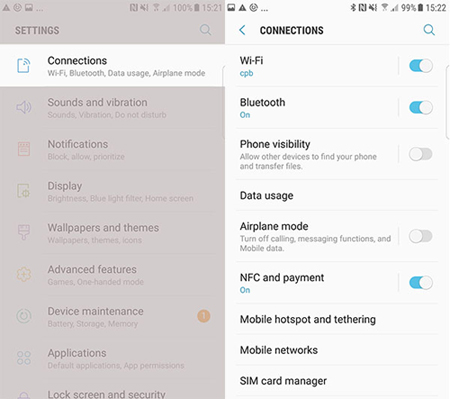
Schritt 3: Sie können jetzt das Samsung-Gerät in der Liste sehen. Tippen Sie darauf, damit die beiden Geräte gekoppelt werden.
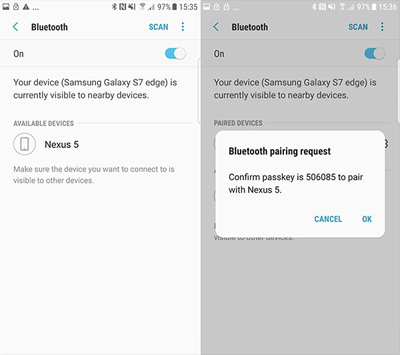
Schritt 4: Wählen Sie nun die Datentypen im „Dateimanager“ Ihres Geräts aus und teilen Sie alle Daten über Bluetooth.
Schritt 5: Akzeptieren Sie die Anfrage auf dem neuen Telefon und die Daten werden übertragen.
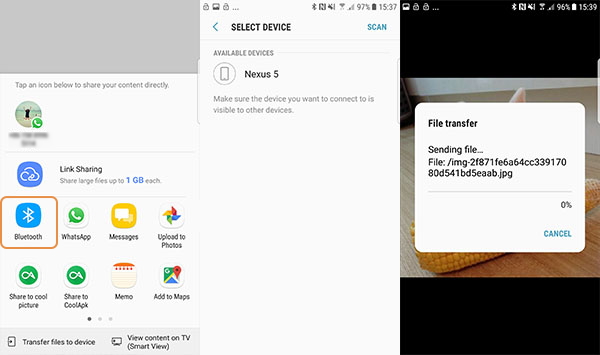
Teil 3: Verschieben von Daten von Huawei nach Samsung per E-Mail
Sie müssen Google Mail oder ein anderes E-Mail-Konto mit Ihrem Huawei-Gerät konfiguriert haben, oder? Heute hilft Ihnen das bei der Datenübertragung von Huawei zu Samsung. Wie? Nun, das ist ein ziemlich langwieriger und zeitaufwändiger Prozess. Machen Sie es sich einfach irgendwo in Ihrem Haus gemütlich und trinken Sie einen Kaffee, oder Sie können auf ein Highspeed-WLAN-Netzwerk (das ist wichtig) zugreifen. Sobald Sie fertig sind, beginnen Sie mit der unten genannten Anleitung.
Schritt 1: Starten Sie zuerst die Google Mail-App auf Ihrem Gerät. Sobald Sie den Hauptbildschirm der App haben, befinden Sie sich im Posteingang. Klicken Sie auf das Symbol "Bleistift" oder "Bearbeiten" oben rechts auf dem Bildschirm.
Schritt 2: Als Nächstes werden Sie zu einem E-Mail-Bildschirm "Verfassen" weitergeleitet, in dem Sie entweder dieselbe E-Mail-Adresse oder die E-Mail-Adresse eingeben müssen, unter der Sie die Daten erhalten möchten. Klicken Sie nun oben auf das Symbol „Büroklammer“ oder „Anhängen“ und wählen Sie „Datei anhängen“.
Schritt 3: Auf Ihrem Bildschirm wird ein Fenster zum Durchsuchen des Dateispeichers angezeigt. Navigieren Sie zu den Dateien, die Sie per E-Mail versenden möchten. Wählen Sie die Datei aus und wiederholen Sie den Vorgang, bis Sie alle Dateien angehängt haben, die Sie zum Übertragen auf Ihr Samsung-Gerät benötigen.
Schritt 4: Klicken Sie nun auf die oben verfügbare Taste "Senden" und nehmen Sie Ihr Samsung-Gerät zur Hand.
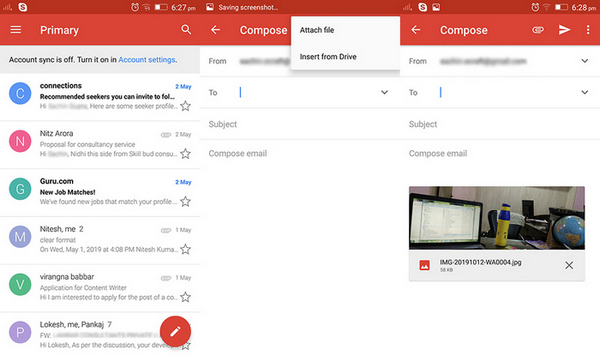
Schritt 5: Auf Ihrem Samsung-Gerät müssen Sie zuerst das Google Mail-Konto konfigurieren, an das Sie die E-Mail mit Ihren Daten gesendet haben.
Hinweis: Dazu können Sie "Einstellungen" starten > "Konten" auswählen > auf "Konto hinzufügen" klicken > "Google Mail" auswählen > die Anmeldeinformationen eingeben und fertig.
Schritt 6: Starten Sie jetzt die Google Mail-App über Ihr Samsung-Gerät und Sie werden sehen, dass eine E-Mail von Ihnen selbst in Ihrem Posteingang aufleuchtet. Klicken Sie darauf und tippen Sie auf das Download-Symbol am Ende jeder Datei.
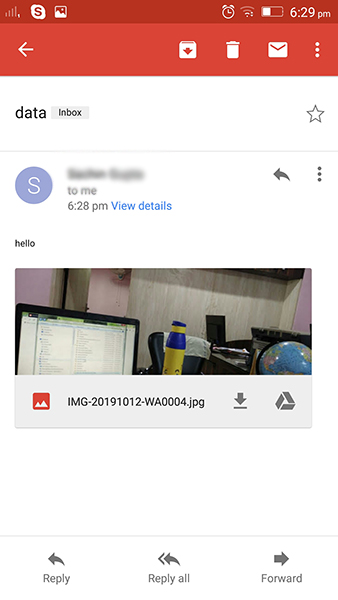
Jetzt haben Sie alle Ihre Daten auf Ihr Samsung-Gerät heruntergeladen und Ihr schrittweises Tutorial zum Übertragen von Daten von Huawei zu Samsung ist abgeschlossen.
Hinweis: Sie können auch Ihren Webbrowser verwenden, um auf Ihr Google Mail-Konto zuzugreifen, und dann mit den oben genannten Schritten fortfahren.
Teil 4: Synchronisieren von Daten von Huawei mit Samsung über Samsung Smart Switch
Aus einer riesigen Liste von Samsung-Übertragungstools ist SamsungSmart Switch ein Tool, mit dem wir die Zuverlässigkeit sicherstellen können. Es handelt sich um eine App, die von Samsung selbst erstellt wurde und mit der Benutzer eine Reihe von Datentypen auf die Samsung-Geräte übertragen können. Es gibt zwei Möglichkeiten, um Daten von Huawei zu Samsung zu übertragen, d.h. drahtlos oder über USB-Kabel. Sie können zwischen beiden wählen, aber wir möchten das erste empfehlen. Fahren Sie mit dem Übertragen von Daten von Huawei zu Samsung mit Samsung Smart Switch fort!
Schritt 1: Bevor Sie beginnen, stellen Sie bitte sicher, dass die beiden Geräte nah beieinander liegen. Installieren und öffnen Sie dann die App auf beiden Geräten.
Schritt 2: Nehmen Sie Ihr Huawei-Gerät und tippen Sie auf „Drahtlos“ > „SENDEN“ > „Verbinden“. Tippen Sie am anderen Gerät auf „Drahtlos“ > „EMPFANGEN“.
Schritt 3: Da Huawei auf einem Android-System ausgeführt wird, wählen Sie im nächsten Bildschirm „Android“.

Schritt 4: Sie können jetzt die Dinge auswählen, die Sie von Huawei auf Samsung übertragen möchten. Tippen Sie danach direkt auf "Senden".

Schritt 5: Tippen Sie auf Samsung auf "Empfangen" und die ausgewählten Elemente werden an Ihr Samsung-Gerät gesendet.
Schritt 6: Wenn alles fertig ist, können Sie für andere Optionen auf „APP SCHLIESSEN“ oder „MEHR FUNKTIONEN“ tippen.

Teil 5: Vergleich der genannten Lösungen
| Funktionen | MobileTrans | Bluetooth | Smart Switch | |
|---|---|---|---|---|
| One-Click-Lösung zum Übertragen aller Ihrer Daten (Fotos, Videos, Kontakte, Nachrichten, Musik, Dokumente usw.) | Ja | Nein | Nein | Ja |
| Schnell | Extrem schnell | Langwieriger Prozess | Langsam | Schnell |
| Einfache Handhabung | Sehr einfach | Komplex | Komplex | Einfach |
| Unterstützt zwei Übertragungen (von jedem Android auf ein anderes Android) | Ja | Ja | Ja | Nr. Unterstützt nur von Android zu Samsung. |
Unter dem Strich
Jetzt haben wir über alle möglichen einfachen Methoden zum Übertragen von Daten von Huawei zu Samsung gesprochen. Wir glauben, dass Sie beim Übertragen von Dateien von Huawei auf Samsung keine Probleme haben werden. Falls Sie Fragen oder Probleme haben, können Sie diese gerne unten kommentieren!
Weitere Artikel empfohlen:
Heiße Artikel
Alle Kategorieren


MobileTrans - WhatsApp Übertragen



Bastian Günter
chief Editor